что делать если зависает курсор в bluestacks
Как убрать курсор в BlueStacks?
BlueStacks — популярный Android-эмулятор, который позволяет установить мобильные приложения из Google Play на свой персональный компьютер, будь то Windows или Mac. Благодаря этой утилите можно играть в игры и работать с полезными приложениями, у которых нет десктопных версий. Те, кто только начал пользоваться блюстакс, обычно не знают, как выключить курсор. О том, как это исправить — поговорим в нашем небольшом гайде.
Когда курсор мешает?
Обычно компьютерные игры не обходятся без курсора — с его помощью совершаются все основные действия в геймплее. Исключение составляют различного рода шутеры и игры жанра экшн, а особенно игры жанра королевская битва (battle royale). Известная всем геймерам PUBG так и не появилась в версии для персональных компьютеров, поэтому игрокам остаётся только использовать такие эмуляторы, как BlueStacks. Так как эта игра не заточена под традиционное компьютерное управление (мышь и клавиатура), у всех возникает одна и та же проблема: мешает курсор. Во время режима стрельбы его отображение портит всё удовольствие от процесса. Разрешить это несоответствие довольно просто.
При этом следует помнить, что курсор вам понадобится, если вы перейдёте в раздел инвентаря, меню игры или настройки интерфейса. Без указателя вы не сможете переключаться на другие окна программы.
Решение
В эмуляторе BlueStacks зажмите клавишу F1, чтобы перейти в режим стрельбы.
Если не работает этот способ
В новых обновлениях клиента (версии 4.150 и выше) клавиша F1 может временно не давать нужного результата: при нажатии курсор упорно отказывается исчезать. В таком случае вам придётся менять корневые настройки эмулятора. Следуйте следующим шагам:
1. В меню BlueStacks (кнопка трёх полосок сверху в правом углу — как на скриншоте снизу) выберите пункт настройки (Settings) (значок шестерёнки)
2. Затем перейдите в раздел «Параметры» (Preferences) — смотрите изображение ниже.
3. Ниже по странице найдите пункт «Изменить внешний вид курсора мыши во время игры» («Change the mouse cursor during gameplay»). Здесь должна стоять галочка.
4. Можете проверять изменения на деле!
Какие есть альтернативы?
Если вы пользуетесь официальным эмулятором от разработчика (Tencent Gaming Buddy), то включить и выключить курсор вы сможете с помощью клавиши Ctrl. В клиенте Nox режим стрельбы переключается правой кнопкой мыши.
Курсор исчез навсегда
Иногда возникает обратная ситуация. Пользователям не удаётся вернуть курсор во время игры: переходить по пунктам меню или играть в игры других жанров становится совершенно невозможным. В таком случае вам надо проделать шаги, похожие на те, которые описаны во втором туториале выше.
1. В меню эмулятора (кнопка в виде трёх горизонтальных палочек) выберите Настройки (Settings), затем Параметры (Preferences).
2. В пункте «Изменить курсор мыши в игре» (находится ниже по списку) следует убрать галочку.
Если данный способ не помог, то в таком случае вам стоит обновить свой эмулятор.
Что делать если зависает BlueStacks?
Как избавится от лагов в BlueStacks?
Если вы наблюдаете лаги в процессе игры на BlueStacks, то для этой ситуации есть следующие решения:
Как убрать курсор мыши в Блюстакс?
Для того чтобы убрать курсор в Tencent Gaming Buddy нужно всего лишь нажать на кнопку Ctrl. В BlueStacks это делается через нажатие кнопки F1, а в Nox правой кнопкой мыши. Таким образом вы включаете режим прицеливания и курсор убирается.
Как сделать BlueStacks быстрее?
Назначьте больше оперативной памяти (ОЗУ) и ядер процессора (CPU) для работы BlueStacks. Переведите ПК в режим высокой производительности. Проверьте актуальность драйверов видеокарты (NVIDIA или AMD). Закройте другие программы, использующие ресурсы оперативной памяти (ОЗУ) вашего ПК.
Что делать если в BlueStacks черный экран?
Bluestacks черный экран, есть ли способ это исправить?
Почему тормозят игры на BlueStacks?
Когда дело в BlueStacks
Один из самых распространенных сценариев, почему BlueStacks тормозит — неверные настройки самой программы. Если дать ей слишком мало ресурса и запустить слишком емкие приложения, BlueStacks поведет себя, как настоящий Android на маломощном смартфоне. То есть будет тормозить.
Как убрать курсор мыши во время игры?
Проблема с курсором мыши может решиться, если перейти к настройкам устройства, поставить галочку возле надписи «Отображать след указателя мыши» и перевести ползунок на минимальное значение.
Как разблокировать курсор мыши?
Сочетания клавиш Alt+Tab позволяет перейти в программы в Windows, а Ctrl+Shift+H — посмотреть настройки управления и также разблокировать курсор.
Как заблокировать курсор на одном мониторе?
Как заблокировать курсор на главном экране?
Почему тормозит эмулятор Android?
Низкие характеристики у ПК/ноутбука
Дело в том, что подавляющая часть эмуляторов (и виртуальных машин) очень требовательны к ресурсам ОЗУ и ЦП (оперативной памяти и процессору). Сегодня, для более-менее сносной работы того же BlueStacks требуется не менее 8 ГБ ОЗУ!
Как сделать сброс настроек в BlueStacks?
Все пользователи, играющие в Free Fire на BlueStacks.
…
Что делать если не открывается игра в BlueStacks?
Дополнение Если все равно вылетает игра в BlueStacks, попробуйте выбрать новый режим графики во вкладке «Движок». Некоторые приложения попросту несовместимы с DirectX, и их придется открывать с помощью библиотеки OpenGL, широко распространенной в устройствах Android.
Как повысить фпс в Блюстаксе?
Чтобы изменить значение FPS, пожалуйста, нажмите на иконку в виде шестеренки на боковой панели инструментов BlueStacks. В меню настроек перейдите во вкладку «Движок». С помощью специального слайдера выберите желаемое значение FPS. Изменения вступят в силу после перезапуска BlueStacks.
Что такое dpi в BlueStacks?
DPI отвечает за число пикселей на дюйм. То есть, чем больше эта цифра, тем четче и детализированнее изображение. Однако это потребует повышенных ресурсозатрат, поэтому рекомендуется активировать значение «Низкое», если вы ощущаете проблемы с отрисовкой и быстродействием.
Как убрать курсор в BlueStacks
С каждым годом количество телефонных игр увеличивается. 10 лет назад мы все ходили ещё с кнопочными телефонами, в которых кроме «Змейки» и не в чего было поиграть. Сейчас у каждого смартфоны, но не все выбирают телефон для игр, из-за маленького дисплея, или недостаточной производительности. В таком случае есть специализированная программа, с помощью которой можно скачать любимые игры прямиком на ваш ПК.
Играем с компьютера
Сам факт того, что в мобильную игру можно играть на компьютере — звучит уже очень круто. В этом нам поможет программа «Bluestacks». Она позволяет не только играть в игры с андроида на компьютере, но и различные программы, эдакий эмулятор Андроида. Функционал программы не сложный, думаю, разберётся и сможет пользоваться любой желающий, единственный минус — это то, что программа требует мощного компьютера. Ведь даже в телефоне уже несколько ядер имеется. Радует, что приложение полностью бесплатное, его можно легко скачать в открытом доступе.
Давайте разберёмся какие же требования должны быть у вашего компьютера, чтоб программа работала стабильно, без глюков, лагов и вылетов.
Если у вас все параметры подходят, то пользователь автоматически награждается и сможет насладиться:
После скачивания программы, важно иметь наличие Google-аккаунта. Далее всё строго по инструкции, не забудьте выбрать язык, комфортный для использования.
После скачивания программы нужно ответить на пару вопросов: «Действительно ли вы обладатель телефона на платформе андроид?» и т.п. Перед вами экран, где высвечиваются иконки игр и программ, которые вы можете с лёгкостью скачать на ваш компьютер.
Убираем ненужный курсор во время игры
После окончательной настройки управления клавиатурой у многих пользователей назревает вопрос, а как же убрать сам курсор, чтоб он не мешал во время игры. Давайте разбираться.
У нас есть три шага, которые помогут решить данную проблему раз и навсегда.
Первое, что Вы делаете, это запускаете вашу игру. Справа приложения можно увидеть панель управления, на которой располагаются иконки «клавиатуры», «курсора», «масштаб окна», «телефон», «кнопка назад» и «выход в главное меню». Нажимаем, соответственно, на «курсор». Либо же зажимаете клавишу F8.
На вашем экране появляется окошко с надписью «Нажмите F8, чтобы разблокировать курсор». Иконка курсора автоматически меняет цвет с белого на красный, если вы отключили свой курсор. Дальнейшие движения будут осуществляться в границах вашего поля.
Для возврата нужно будет повторить те же самые действия.
Сочетание клавиш «Ctrl+Shift+H» помогут зайти в настройки управления и разблокировать ваш курсор, либо же изменить настройки клавиатуры.
Программа «BlueStacks» простая и понятная, а некоторым очень даже пригодиться в использовании. Особенно тем, кто захочет поиграть в игры с андроида на компьютере, имея айфон. Не обязательно же бежать в магазин за новым телефоном для того, что поиграть неделю в игру. Берите на заметку и пользуйтесь приложением с удовольствием.
Как разблокировать курсор мыши в Bluestacks
Когда пользователь играет на клавиатуре через эмулятор BlueStacks или Tencent Gaming Buddy, курсор мышки упрощает режим стрельбы в таких популярных проектах, как PUBG Mobile. Иногда элемент управления в игре оказывается неактивным, из-за чего блокируются отдельные действия. В то же время иногда требуется убрать курсор в БлюСтакс 4, если игра не предусматривает взаимодействие с мышью. Далее подробная инструкция о том, как изменить настройки управления в эмуляторе.
Блокировка курсора в пределах игрового поля
Функция необходима для тех случаев, когда курсор мыши мешает в процессе игры. Если вам хочется использовать только клавиатуру или геймпад, заблокируйте перемещение графического элемента мышки на экране эмулятора.
Пошаговая инструкция, как разблокировать курсор
Чтобы разблокировать курсор в БлюСтакс, нажмите клавишу «F8» на аппаратной клавиатуре. Это приведет к тому, что элемент мышки станет активным в процессе игры.
Ярким свидетельством того, что функция активна, станет синяя подсветка значка в системной панели. Чтобы открыть дополнительные параметры, правой кнопкой мыши по иконке со стрелочкой. А выше появится окно с сообщением о том, как заново активировать блокировку.
Также позволит снять ограничения для курсора поможет комбинация клавиш «Ctrl» + «Shift» + «H». Она открывает полнофункциональные настройки, где можно кликнуть левой кнопкой мыши по интересующему параметру и активировать его. Здесь же будет представлена разблокировка, для осуществления которой просто нажмите на кнопку в виде стрелочки.
Как включить блокировку обратно
Разобравшись с тем, как разблокировать курсор в BlueStacks, нужно понять, каким образом выполняется повторная блокировка. Ранее уже говорилось, что настроить те или иные действия можно с помощью боковой панели справа, которая видна на главном экране эмулятора. На ней располагается большое количество значков, где нам нужно нажать на иконку в виде стрелочки.
Также блокировка управления курсором осуществляется нажатием клавиши «F8». Когда действия мышкой заблокированы, во время игры в нижней части экрана иконка подсвечивается красным цветом.
Таким образом, к действию блокировки и разблокировки элемента управления приводит нажатие клавиши «F» вне зависимости от того, включена функция курсора, или нет.
Почему Bluestacks лагает? Устраняем зависания
Почему BlueStacks тормозит, и как это исправить?
Если вы только начинаете свое знакомство с эмуляторами для ПК, то вас удивит, как часто подобные программы выходят из строя. В Интернете можно найти большое количество негативных отзывов «Почему BlueStacks лагает?». Устранить эту проблему довольно легко. В большинстве случаев все решается перезагрузкой системой, заменой драйверов и правильной настройкой. В этой статье приведены простые, но действенные советы по запуску эмулятора.
Причины почему BlueStacks лагает
Существует несколько причин остановки системы, так называемых сбоев. Специалисты выделяют 4 основные, которые возникают чаще всего:
Способы устранения зависания BlueStacks
Первый вариант – включение виртуализации. БлюСтакс является особой виртуальной машиной, необходимой для запуск мобильных приложений на персональном компьютере. Практически на всех современных устройствах есть функция виртуализации, однако по умолчанию она отключена. Проверьте настройки системы, может быть именно из-за выключенной виртуализации вы не можете насладиться любимыми играми.
Второй вариант – обновление драйверов видеокарты. Почему еще BlueStacks лагает? Если вы замечаете, что в процессе игры изображение подтормаживает или изменяется, то причина в драйверах видеокарты. Выход предельно простой – загрузить новую версию у проверенного разработчика. Для разных моделей компьютеров инструкция по загрузке будут отличаться, поэтому рекомендуем ознакомиться с требованиями на официальных сайтах видеокарт.
Третий вариант – отключение антивируса. Защита компьютера от вирусов не всегда приносит пользу. В некоторых случаях антивирусная программа приведет к сбоям в работе эмуляторов и других похожих систем. Попробуйте отключить ее на время загрузки.
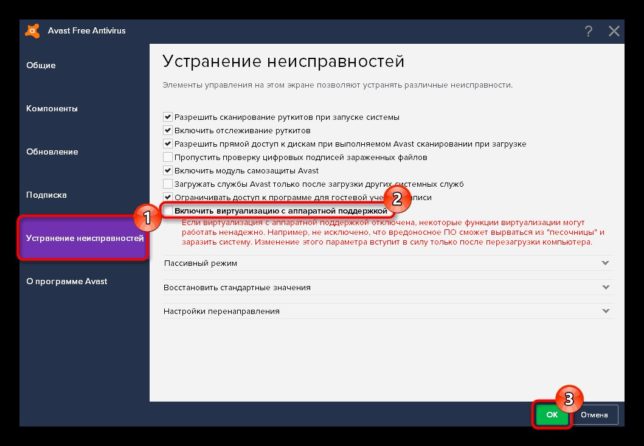
Устранение неисправностей
Вариант 4 – чистка ПК. Для загрузки Bluestacks нужно достаточно место, поэтому если ваш компьютер «загрязнен» ненужными файлами, то попробуйте избавиться от редакторов, игр, дополнительных браузеров и приложений, потребляющих оперативную память.
Последний, пятый вариант – настройка параметров BlueStacks. Программа обладает отличительными параметрами, в том числе и производительными. При работе на старых компьютерах могут возникнуть проблемы. Изучите все настройки эмулятора и проверьте, насколько они соответствуют характеристикам вашего компьютера.









